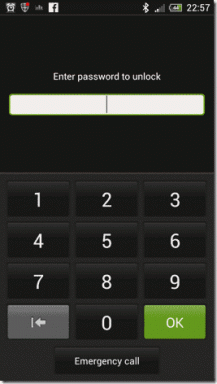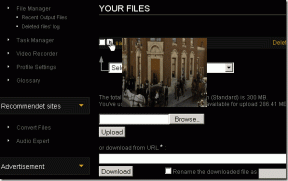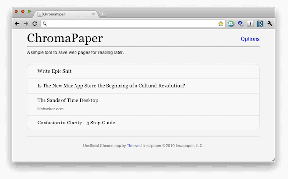Der ultimative Leitfaden zum Streamen von Filmen vom PC auf Android
Verschiedenes / / February 12, 2022
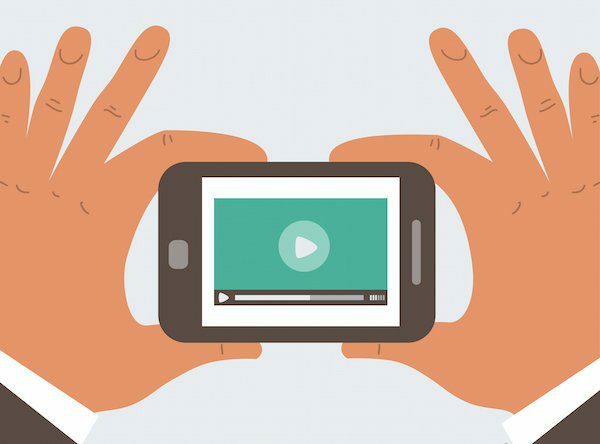
Android-Telefone und -Tablets haben jetzt großartige Bildschirme, was sie so viel besser für den Medienkonsum macht, wenn Sie im Bett liegen. Manche Orte sind einfach nicht für Ihren großen, fetten Laptop geeignet. Aber wer möchte in dieser wunderbaren Welt des nahtlosen Internet-Streamings ein Kabel an seinen PC anschließen und Dateien manuell übertragen?
Wenn Ihre gesamte Videosammlung auf Ihrem PC gespeichert ist (sauber organisiert in geeigneten Ordnern, hoffe ich), ist das Streamen auf Ihr Android-Telefon nicht so mühsam. Der unten aufgeführte Prozess benötigt 3 verschiedene Apps, aber ich habe weniger als 5 Minuten gebraucht, um alles einzurichten. Und sobald es fertig ist, können Sie Ihr Android verwenden Videos ansehen in wenigen Sekunden auf Ihrem PC gespeichert.
Was du brauchen wirst
- Plex Media Server für Windows/Mac
- BubbleUPnP-Android-App
- Videoplayer (optional) wie MX-Player oder VLC (unsere Bewertung hier)
Schritt 1. Laden Sie Plex Media Server auf PC/Mac herunter und richten Sie es ein
Wir werden den Medienserver von Plex als Datenbank für Filme und Musik verwenden. Laden Sie die App herunter und installieren Sie sie. Es läuft im Hintergrund und Sie sehen das Plex-Symbol in der Taskleiste. Klicken Sie darauf und die Webansicht wird in Ihrem Standardbrowser geöffnet.
Geben Sie Ihrem PC von hier aus einen erkennbaren Namen und klicken Sie darauf Nächste.

Um Medien hinzuzufügen, klicken Sie auf Bibliothek hinzufügen und wählen Sie den Medientyp aus, den die Ordner enthalten sollen. Es kann sein Fernsehsendungen, Filme, Musik usw.
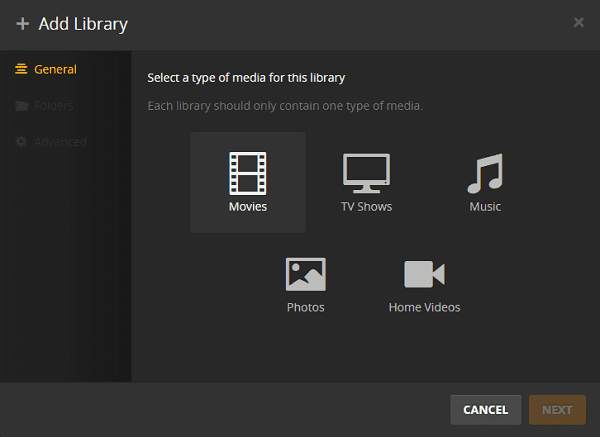
Klicken Sie nun auf die Ordner hinzufügen Schaltfläche und wählen Sie den Ordner aus, in dem alle Ihre Filme/TV-Sendungen/Musikdateien werden gespeichert. Es ist wichtig, dass Sie alle Medien ordnungsgemäß in Ordnern organisiert und entsprechend beschriftet haben.

Klicken Hinzufügen dann Nächste und du bist fertig.

Schritt 2: Einrichten und Verwenden von BubbleUPnP
BubbleUPnP ist ein Ungetüm einer App. Die Basis-App, was alles ist, was wir zum Streamen von Medien benötigen, ist ebenfalls kostenlos. Sie können die kaufen Premium-Version wenn Sie Inhalte auf andere Server oder auf Chromecast streamen möchten.
Mit dieser App können Sie Medien abspielen zu und von jeder lokale Server oder Cloud-Server. Das Gute ist, dass die App keinerlei Einrichtung erfordert.
Alles, was Sie tun müssen, ist sicherzustellen, dass Ihr PC eingeschaltet ist, Plex Media Server läuft und Ihr PC und Android mit demselben Netzwerk verbunden sind.

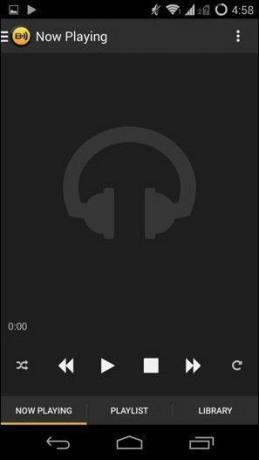
Wischen Sie nun vom linken Rand nach innen, um die Seitenleiste zu öffnen. Hier sehen Sie Abschnitte, die aufgerufen werden Renderer und Bücherei. Renderer Hier werden die Medien abgespielt und die Bücherei zeigt dir die Quelle.


In unserem Fall ist das Android-Gerät der Renderer, also müssen Sie das nicht ändern. Im Bücherei Abschnitt Tippen Sie auf die Lokaler Medienserver Schaltfläche und dort sehen Sie die Plex-Medienserver (geben Sie ihm ein paar Sekunden Zeit, um zu scannen, wenn er nicht angezeigt wird). Wählen Plex-Medienserver.
Tippen Sie nun auf dem Startbildschirm der App auf Bücherei Schaltfläche und hier sehen Sie alle Mediendateien, die Sie auf Ihren Plex Media Server importiert haben. Tippen Sie auf die Video Ordner und navigieren Sie zum Filme oder Fernsehshows Bibliothek, die Sie erstellt haben. Hier sehen Sie alle Ihre TV-Sendungen geordnet und organisiert.
Tippen Sie auf die Mediendatei und Sie erhalten ein Popup mit der Meldung, dass BubbleUPnP die Wiedergabe nicht unterstützt. Sie müssen also eine alternative Medien-App für die Wiedergabe auswählen.
Schritt 3: Wählen Sie die Medien-App aus
Auf dem Bildschirm, der Sie auffordert, den Mediaplayer auszuwählen, können Sie den Standard-Mediaplayer auswählen, der mit jedem Android-Gerät geliefert wird, oder etwas wie VLC oder MX Player auswählen.


Der Grund, warum Sie solche Player herunterladen sollten, ist, dass sie besser mit der Wiedergabe von hochauflösenden MKV-Dateien ausgestattet sind. Alles von der Dekodierung bis zur spontanen Transkodierung ist gut gemacht.
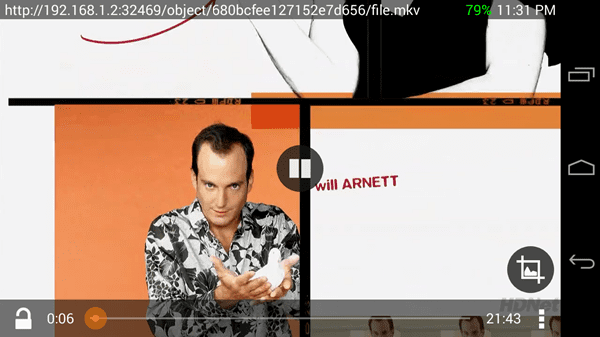
Sie können jedoch keine Untertitel streamen: Wenn Sie Medien auf diese Weise streamen, bringt dies nichts Untertitel eine lange. Sie müssen sie manuell auf Ihr Android-Gerät übertragen, was eine lästige Pflicht ist. Wenn Sie also diese Methode verwenden, wissen Sie, dass Sie auf Untertitel verzichten müssen.
Alternativen
Plex Media Player Android-App
Plex hat einen eigenen Media Player, der direkt mit dem Media Server zusammenarbeitet. Aber es kostet 4,99 $. Und die Medien werden in der App selbst abgespielt, sodass Medien-Nerds keine Profi-Funktionen wie Gesten für die Wiedergabe usw. erhalten.
Verwenden Sie ES File Explorer, um freigegebene Filme anzuzeigen
Wenn Sie Ihre Windows-Dateien und -Ordner mit jemandem im Netzwerk geteilt haben, kann eine App wie ES File Explorer verwendet werden, um sie abzurufen.
Aber dieser Prozess ist nicht so einfach und vielleicht nicht jedermanns Sache. Wenn Sie daran interessiert sind, dieses Setup anzuwenden, Hier ist die Anleitung.
Wie streamen Sie Medien?
Wie streamst du am liebsten Medien auf deinem Android-Gerät? Lassen Sie es uns in den Kommentaren unten wissen.
Top-Bild über Shutterstock.
Zuletzt aktualisiert am 03. Februar 2022
Der obige Artikel kann Affiliate-Links enthalten, die Guiding Tech unterstützen. Dies beeinträchtigt jedoch nicht unsere redaktionelle Integrität. Die Inhalte bleiben unvoreingenommen und authentisch.